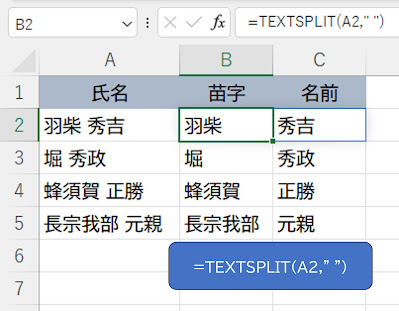Excel。氏名分割は、TEXTSPLIT関数だけで手早く分けることができます。
<TEXTSPLIT関数>
フルネームの氏名から苗字と名前を分割したい場合、フラッシュフィルをつかう、あるいは、LEFT関数やMID関数など複数の関数をつかって、処理をしていました。
ところが、Microsoft365(Excel365)に登場した「TEXTSPLIT関数」をつかうと、スピル機能も加わって、TEXTSPLIT関数のみで、苗字も名前も分割することができるようになりました。
なお、前提条件として、苗字と名前の間は、「” “(半角スペース)」で区切られているものとします。
B2にTEXTSPLIT関数をつかった、数式を設定します。
=TEXTSPLIT(A2," ")
すると、スピル機能によって、自動的にC2も数式が反映されます。
あとは、オートフィルで数式をコピーすれば、完成です。
このように、新しく追加された、TEXTSPLIT関数の登場で、フラッシュフィルだけでなく、関数でも手早く、苗字と名前を別々にすることができるようになりました。
TEXTSPLIT関数の引数も確認しておきましょう。
TEXTSPLIT関数
読み方: テキストスピリット
分類: 文字列操作
TEXTSPLIT(text,col_delimiter,[row_delimiter],[ignore_empty],[match_mode],[pat_with])
1番目の引数は、「text」。
文字列です。
分割対象になる文字列です。
今回は、「A2」。
2番目の引数は、「col_delimiter」。
行区切りです。
複数列に分割するための区切り文字を指定します。
半角スペースで区切りたいので、「” “」と設定します。
3番目以降は、省略できます。
3番目の引数は、「row_delimiter」。
列区切りです。
複数行に分割するための区切り文字を指定します。
4番目の引数は、「ignore_empty」。
空白は無視かどうかを設定します。
TRUEにすると空白文字列を無視します。
無視されるので、詰めて表示されます。
FALSEにすると、空白文字列分のセルが空欄になります。
ミドルネームとかがある場合に指定するといいですね。
5番目の引数は、「match_mode」。
一致モードです。
大文字と小文字を区別して対応することができます。
「0(ゼロ)」だと、大文字と小文字が区分されます。
「1」にすると区分されません。
6番目の引数は、「pat_with」。
代替文字列のことです。